Cada persona que de alguna manera está familiarizada con la computadora e Internet sabe sobre la existencia del navegador Google Chrome. Por el momento, es uno de los navegadores más populares y más utilizados en todo el mundo. Sin embargo, no todas las personas están familiarizadas con las capacidades integradas del navegador en sí, lo que puede facilitar enormemente su uso. Las teclas de acceso rápido son necesarias para acceder rápidamente a muchas funciones en el navegador Google Chrome.
¿Por qué necesitamos teclas de acceso rápido en Google Chrome?
Este concepto implica la pulsación simultánea de ciertas teclas en el teclado de la computadora que pueden llamar a la función solicitada en el navegador.
Las teclas de acceso rápido en Google Chrome son comandos que puede usar para acceder rápidamente a las funciones, cambiar entre pestañas abiertas y trabajar con páginas web.
Pueden proporcionar acceso rápido a las pestañas de Google Chrome, lo que facilita su experiencia de navegación y evita los muchos pasos intermedios que realiza si no usa teclas de acceso rápido.
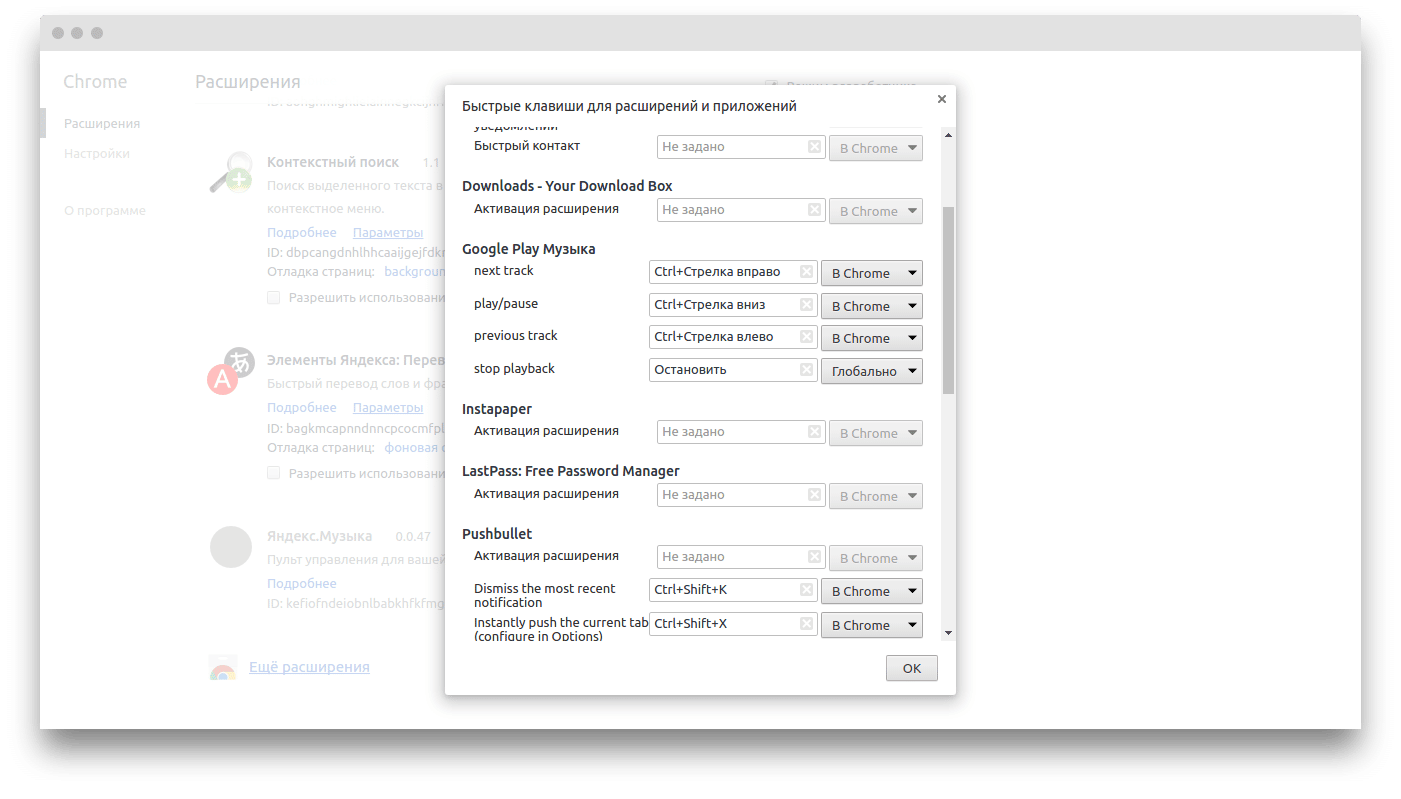
Qué combinaciones existen
Hay muchas combinaciones de teclas de acceso rápido que, cuando se presionan, activan funciones avanzadas del navegador, como navegar entre pestañas o abrir nuevas ventanas.
Para cada extensión, puede configurar las teclas de acceso rápido manualmente.
Para ello, tendrás que realizar varias acciones consecutivas:
- En la esquina superior derecha del navegador, busque los tres puntos verticales y haga clic en ellos;
- En la lista que se abre, busque "Herramientas adicionales" y coloque el cursor del mouse sobre el comando para abrir el menú de configuración;
- En la nueva lista, busque el botón "Extensiones" y haga clic en él para abrir el menú completo de extensiones;
- En la esquina superior izquierda, haga clic en las tres barras horizontales junto a "Extensiones" y seleccione "Atajos de teclado" de la lista que se abre;
- En la ventana que se abre, aparecerán todas las aplicaciones y extensiones instaladas en el navegador;
- Seleccione la extensión que necesita y establezca el método abreviado de teclado deseado en una ventana especial.
Para otras funciones, no será posible cambiar la configuración integrada de las teclas de acceso rápido en Google Chrome.
Pestañas y ventanas
Las teclas de acceso rápido más simples y, al mismo tiempo, las más populares en el navegador son las teclas responsables de cambiar las pestañas del teclado en Google Chrome. Estas combinaciones incluyen:
- Ctrl y T: abra una nueva pestaña en el navegador y vaya a ella;
- Ctrl y N: abrir una nueva ventana en blanco con la página de inicio;
- Ctrl + Mayús y T: devuelve la última pestaña cerrada;
- Ctrl + Mayús y N: cambie el navegador al modo "Incógnito";
- Ctrl y Tab: vaya a la siguiente pestaña abierta del navegador;
- Ctrl y un número del 1 al 8: vaya a una pestaña abierta específica;
- Ctrl y 9: abrir pestañas con el último sitio abierto;
- Alt y Home: abra la página de inicio del navegador;
- Ctrl y F4: cierre la pestaña abierta;
- Ctrl + Mayús y Tab: volver a la página anterior;
- Alt y espacio N +: reducir la escala;
- Alt y espacio X +: acercar;
- Ctrl + Mayús y W: borrar todos los servicios abiertos;
- Ctrl + Mayús y Q: cierre el navegador.
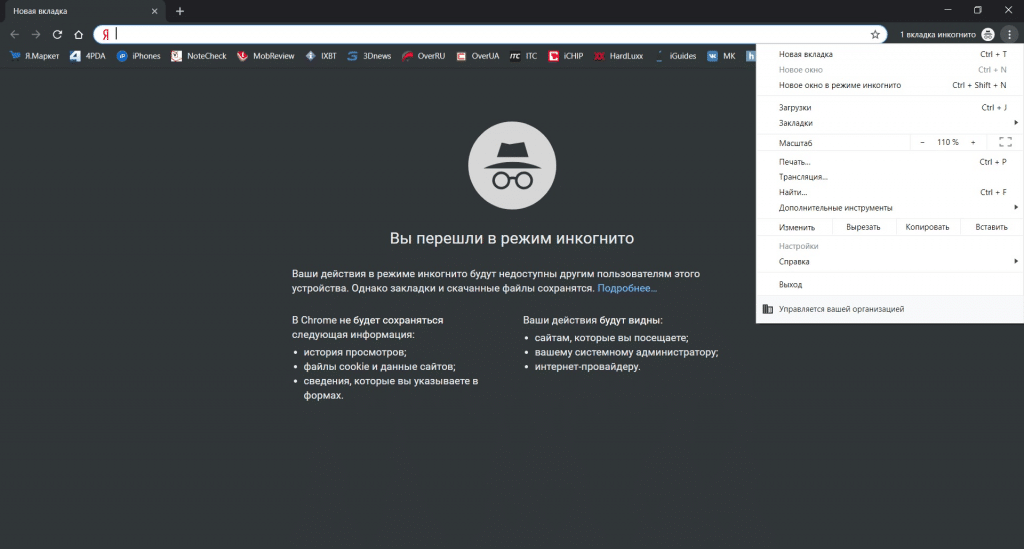
Funciones de llamada
Para los usuarios que a menudo usan la configuración avanzada del navegador, será útil aprender las siguientes teclas de acceso rápido:
- Ctrl y H: abre el historial de navegación;
- Ctrl y J: abre una ventana con descargas;
- Ctrl + Mayús y B: abrir / cerrar la barra de marcadores en Google Chrome;
- Ctrl + Mayús y O: abre el "Administrador de marcadores";
- Mayús y Esc: abre el administrador de tareas incorporado;
- Mayús + Alt y T: selecciona la primera herramienta de la barra de herramientas;
- F12 o Ctrl + Shift y J: abre "Herramientas de desarrollo";
- F6: borra la barra de direcciones;
- F5: actualiza la página;
- F3: Abre la función "Buscar texto";
- Ctrl y G: ir al siguiente resultado de la consulta de búsqueda en el navegador;
- Ctrl + Mayús y G: vaya al resultado anterior de la consulta de búsqueda en el navegador;
- Ctrl + Mayús y M: modo invitado;
- Ctrl + Shift y Delete: abre el "Borrar historial de navegación";
- Alt + Mayús e I: Póngase en contacto con el servicio de asistencia.
Barra de direcciones
Para aquellos que a menudo buscan información en Internet, el conocimiento de estas teclas de acceso rápido definitivamente no será superfluo. El uso de estas combinaciones acelerará su trabajo en Internet muchas veces y facilitará la búsqueda de la información necesaria:
- Consulta de búsqueda y Entrar: vaya a la página de resultados de búsqueda de la consulta;
- Consulta de búsqueda + Alt y Enter: abra una nueva pestaña con resultados de búsqueda;
- Nombre del motor de búsqueda y pestaña: cambiar o seleccionar el motor de búsqueda;
- Nombre del sitio + Ctrl y Enter: agrega automáticamente www y .com al nombre del sitio;
- Flecha abajo + Mayús y Eliminar: elimina las solicitudes más frecuentes.
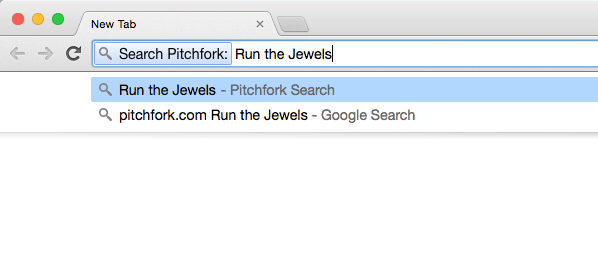
Trabajar con páginas web
Para aquellos que trabajan con frecuencia con páginas web, será muy útil familiarizarse con esta lista de teclas de acceso rápido para acelerar su flujo de trabajo y omitir muchos pasos intermedios entre ingresar una consulta y obtener el resultado. Las teclas de acceso rápido populares para trabajar con páginas web son:
- F11: activar/desactivar el modo de pantalla completa;
- Ctrl y E: inicie el motor de búsqueda en una pestaña abierta;
- Ctrl y F: abrir una búsqueda de una frase en la página actual del sitio;
- Ctrl y P: abra la configuración de impresión de la pestaña abierta;
- Ctrl y S: opciones de guardar pestañas abiertas;
- Pestaña: moverse entre pestañas;
- Esc: Detener la carga de la página o volver atrás;
- Ctrl + 0 y selección de archivos: guarde el objeto usando el servidor de Google;
- Ctrl y U: abrir sitio HTML;
- Ctrl y D: guarde la página en marcadores;
- Ctrl + Mayús y D: guarde todas las pestañas abiertas en marcadores y cree una carpeta separada para ellas;
- Ctrl y +: aumenta la escala de la página;
- Ctrl y -: reduce la escala de página;
- Ctrl y 0: establezca la escala de la página en la configuración estándar;
- PgDn y espacio: se desplaza hacia abajo en la página;
- Mayús y espacio: desplaza la página hacia arriba;
- Mayús y tabulador: cambia al último componente de la página;
- Inicio: se eleva a la parte superior de la página;
- Fin: baja hasta la parte inferior de la página;
- Mantenga presionada la tecla Mayús y la rueda del mouse: desplácese hacia arriba / abajo en la página;
- Alt y N: resalta la notificación en la pantalla;
- Alt + Mayús y A: confirma la solicitud de notificación;
- Alt + Mayús y D: rechaza la solicitud de notificación;
- Alt y Inicio: abre una nueva pestaña con la página de inicio;
- Ctrl y retroceso: Elimina la palabra escrita anterior.
Estos son los atajos de teclas de acceso rápido más utilizados por aquellos que a menudo trabajan con información en Internet. Incluso para los usuarios comunes, conocer estas teclas de acceso rápido facilitará enormemente el trabajo con el navegador y aumentará la eficiencia de sus habilidades de trabajo.
No es necesario memorizar todos los comandos a la vez, se pueden aprender fácilmente en el proceso de uso. Más tarde, ni siquiera pensará en su uso, todo sucederá automáticamente.







